


用户在使用win11电脑的时候,发现电脑总是弹出系统广告推荐,十分烦人,想要关闭但是不知道应该怎么操作,其实方法不难,针对这个问题小编今天来给大家分享一下Win11如何关闭系统的广告推荐的操作方法,一起来看看吧。
Win11系统的广告推荐的关闭方法:
第一步:首先我们按下键盘上的:Win键,打开win11系统的开始菜单。
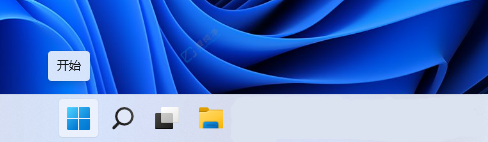
第二步:在打开的开始菜单界面中,点击 所有应用 选项下面的 设置 选项。
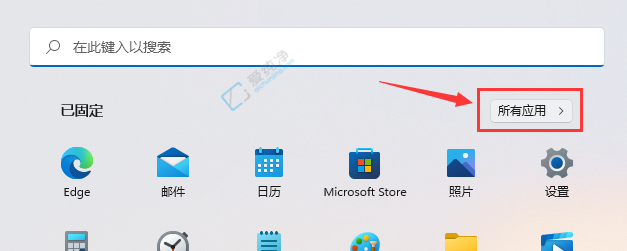
第三步:在打开的Win11设置界面中,点击 左侧菜单中的 隐私和安全性 选项。
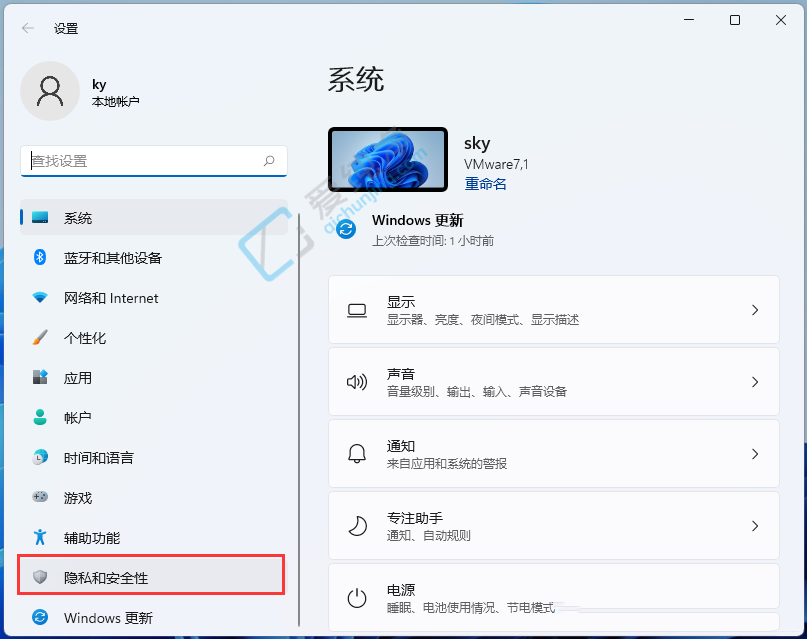
第四步:在进入隐私和安全性选项之后,在窗口的右侧找到 常规(广告 ID,本地内容,应用启动,设置建议,生产力工具) 选项。
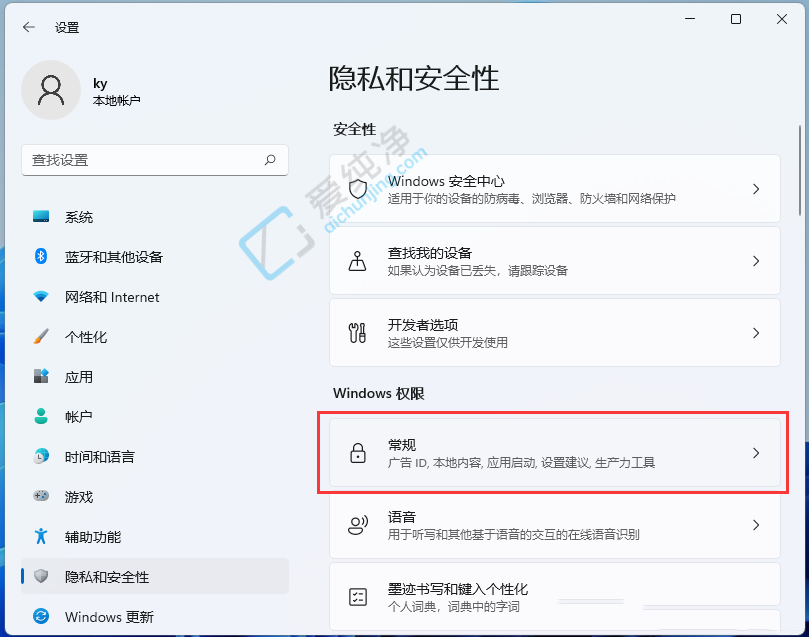
第五步:在常规选项里面,将这些选项右侧的滑动滑块,将显示的所有选项关闭即可。
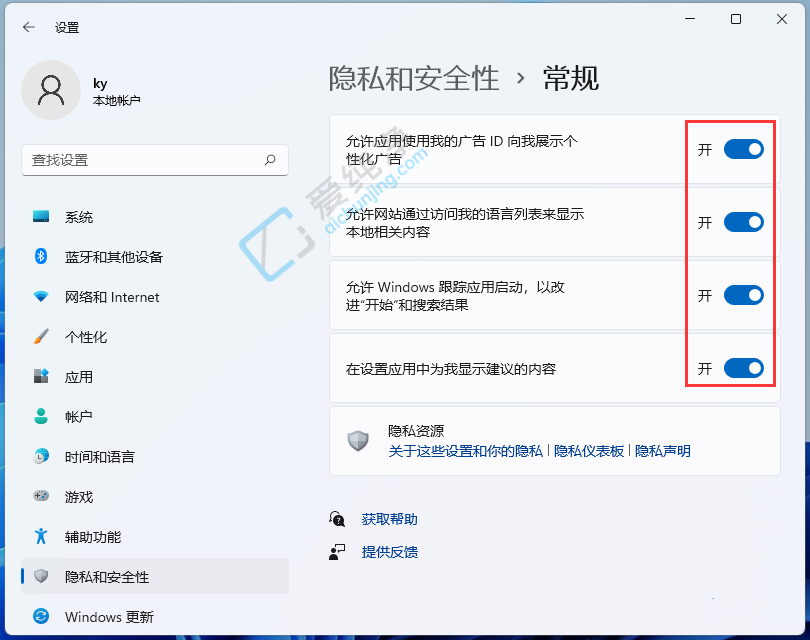
以上就是Win11如何关闭系统的广告推荐的方法介绍了,大家可以根据以上步骤来操作,更多精彩资讯,尽在爱纯净。
| 留言与评论(共有 条评论) |